Bài viết này sẽ cung cấp cho bạn 1 số cách để kiểm tra nhằm khắc phục những vấn đề này.
Kiểm tra ứng dụng đang sử dụng
Cách này rất dễ để xác nhận. Mở Task Manager lên và kiểm tra xem tác vụ nào đang chiếm dụng tài nguyên của bạn thôi
Bật nhiều tab quá nên lên gần 4gb á =))
Kiểm tra hiệu năng của máy
Bạn cũng vào Task Manager, mở mục Performance và kiểm tra các thông số của CPU, RAM, HDD/SSD, GPU (bao gồm iGPU và cả dGPU).
Cụ thể như sau:
- CPU: Utilization, Xung nhịp hiện tại, Xung Nhịp cơ bản, Xung nhịp tối đa của CPU. Nếu Xung nhịp của bạn không ổn định, nhiệt độ CPU cao hơn mức bình thường, hãy kiểm tra chế độ quạt, vệ sinh lại máy tính nếu đã sử dụng 1 thời gian dài chưa vệ sinh.
Con i7-8750H của mình vẫn ổn không vấn đề gì :>
- RAM: Hãy tắt bớt 1 số ứng dụng không cần thiết khi ram quá đầy.
- SSD/HDD: Active time 100% ( hay Full Disk 100%) trong thời gian dài có thể là nguyên nhân làm máy bạn bị chậm, đơn giản là có tác vụ đang sử dụng ổ cứng của bạn, như Windows Update chẳng hạn
.
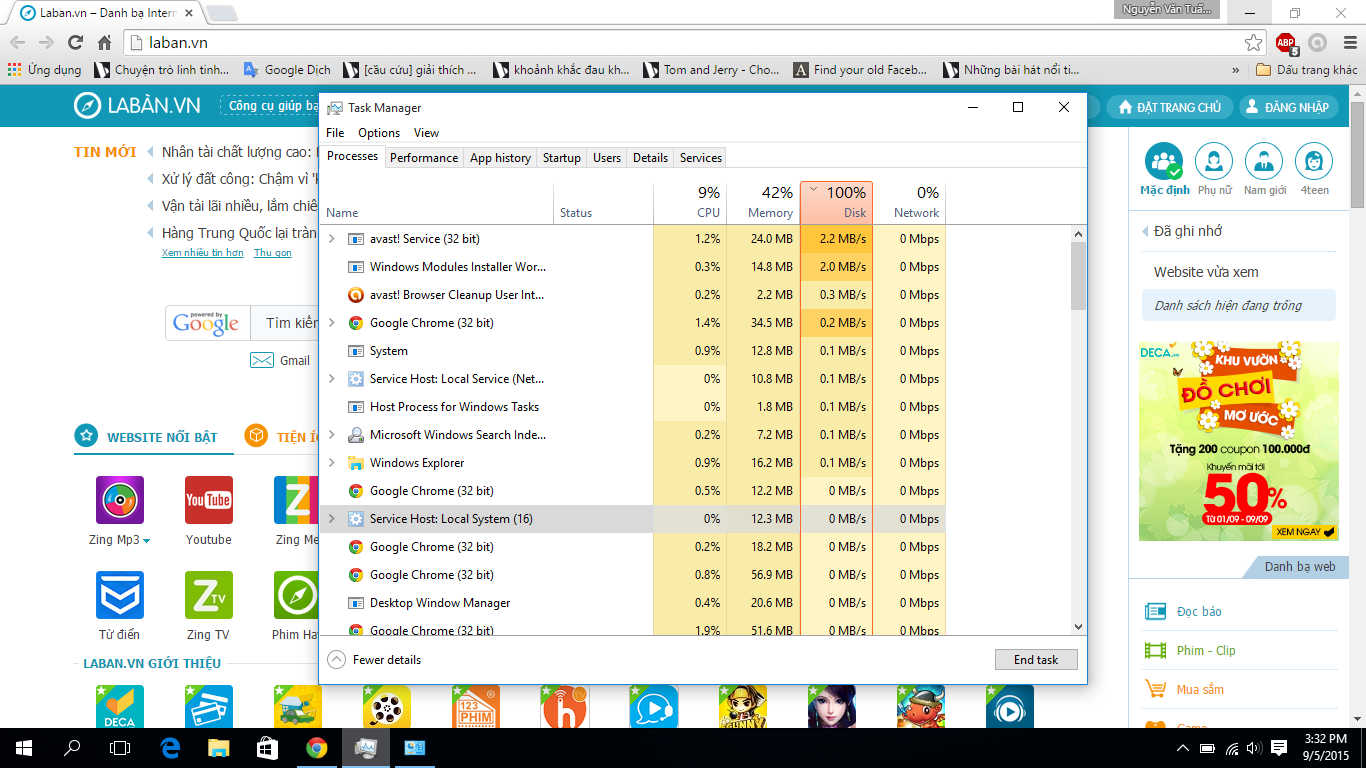
Còn gì đáng sợ hơn việc đang dùng HDD mà có update nhỉ =))
Ngoài ra còn nhiều nguyên do khác có thể gây ra vấn đề trên Đơn giản là cấu hình máy không đáp ứng được nhu cầu hiện tại của bạn
Đúng vậy, khi các vấn đề trên không phải nguyển nhân đã đến lúc nâng cấp máy rồi, thêm RAM và SSD có thể cải thiện hiệu năng của máy bạn lên 1 tầm cao mới với mức giá bỏ ra chỉ khoảng 1-2 triệu đổ lại.

Đang dùng HDD làm con SSD mới là bật máy trong 5s luôn :v
Kết
Hi vọng với bài viết trên có thể giúp bạn giải quyết được những ván đề bạn đang gặp phải. Nếu các bạn không rành về máy tính thì tốt nhất là đến trung tâm bảo hành, các đại lý bán hàng để được hỗ trợ tốt hơn
CHỦ ĐỀ TƯƠNG TỰ
- Cách Nâng Cấp RAM và SSD Laptop Gaming ROG Strix (2025) Đời Mới
- Những Cách Thử Nghiệm Chạy NPU Laptop AI Cực Đơn Giản
- Cách Khắc Phục Tình Trạng Lỗi Màu Sắc Hiển Thị Của Laptop Gaming ASUS
- Cách tùy chỉnh thêm tần số quét màn hình cho laptop gaming
- Hướng Dẫn Kiểm Tra Game Đã Tương Thích Nền Tảng Windows ARM Hay Chưa?



